【doPDF免费版】doPDF(PDF转换工具)免费下载 v10.6.123 官方版
doPDF免费版介绍
doPDF免费版是一款十分好用的PDF文件格式转换工具,一款能够在这里一键转换PDF文件格式,让你在这里轻松转换,支持转换成Word文档、Excel工作表、PowerPoint演示文稿、AutoCad工程图等多种类型的文件,并且包括公司的报告,合同,工作流,协议,营销计划,表格,产品列表,价格列表,图表,电子邮件或网页-以及基本上任何类型的可打印的文档,让你使用更简单。
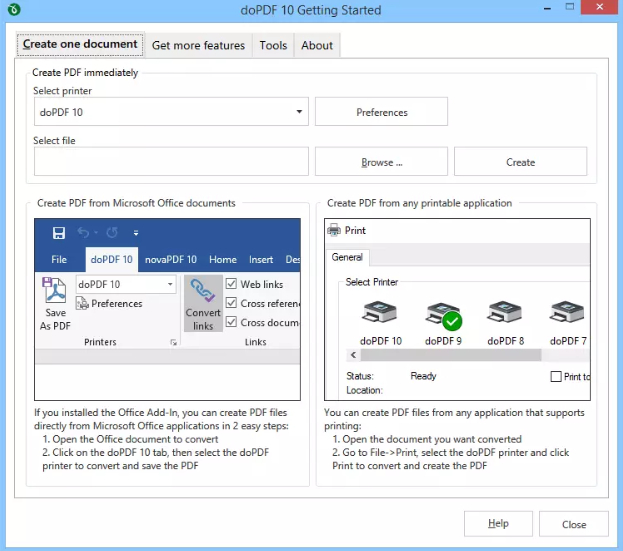
doPDF免费版特色
简单快速
您只需选择要转换的文档,然后选择要保存的文档。doPDF可以非常快速地创建PDF,并使用默认的PDF查看器将其打开。
省钱
doPDF是免费的PDF转换器,可用于商业/商业和个人用途。制作PDF文件不会花费您一毛钱(但是如果您升级到novaPDF,我们将更加爱您)。
32位和64位支持
可以使用相同的设置在32位和64位Windows操作系统上安装doPDF。
普遍
您可以将任何类型的可打印文档(例如DOC,XLS,PPT,PUB,DOCX,XLSX,PPTX,PUBX,HTML,TXT等)转换为PDF。
没有GHOSTSCRIPT
不需要第三方程序来制作PDF文件,例如GhostScript。与其他免费的PDF创建程序相比,安装文件很小。
可搜索的PDF
您可以在创建的PDF文件中搜索文本(搜索引擎也会从PDF中索引文本)。
多语言
doPDF是唯一免费的pdf制作器,其界面目前支持33种不同的语言,并且已将网站翻译成30种语言(由于我们的翻译人员,这种网站正在发展)。
几乎不使用任何计算机资源
与其他免费的PDF创建器软件相比,doPDF在实际转换为PDF时几乎不使用任何内存或CPU资源。
尽自己的一份力量拯救地球
为什么不使用纸张来打印文档,为什么不使用文档来创建PDF文件并节省几棵节省地球的树木呢?
预定义页面大小
您可以为生成的PDF文件选择预定义的页面大小,例如:A0,A1,A2,A3,A4,A5,A6,B4 / 5,Letter,Legal,Executive,Envelope DL / C5 / B5 / Monarch /#10 ,ANSI,ARCH(50种不同格式)
PDF输出预设
您可以根据需要创建高质量的PDF文件(即用于打印)或较小的文件(即用于Web发布)。您还可以通过使用中等质量预设来选择平衡这两个选项。
自动更新
我们始终建议使用最新版本的doPDF,其集成的自动更新引擎将使您的版本保持最新。可以每天,每周或每月安排更新检查,但您也可以禁用此功能。
添加文档信息
为生成的PDF文件添加文档信息,这尤其有助于索引编制。您可以添加PDF标题,主题,作者,关键字和PDF创建者。这些详细信息将显示在PDF查看器中显示的PDF元数据信息中。
图形比例
生成的PDF的内容可以缩小到原始大小的1%,也可以放大到400%。
MICROSOFT OFFICE插件
在安装过程中,您可以安装Microsoft Office的novaPDF加载项。这使doPDF可以从Office应用程序(Word,Excel,PowerPoint,Publisher,Visio)一键式转换为PDF。
PDF链接和书签(仅外接程序)
使用Microsoft Office加载项转换PDF时,可以转换原始PDF文档中的书签和链接。
一律使用这个资料夹
无论您从何处打开原始文档,都可以让doPDF每次创建PDF文件并将其保存到同一文件夹。
嵌入字体子集
为了确保生成的PDF文件看起来与最初的预期完全一样,默认情况下,doPDF嵌入原始文档中使用的字体子集。
doPDF免费版常见问题
问: 许可-doPDF是否也免费用于商业/政府用途?
是的,它对于个人和商业都是免费的。没有水印,广告或其他烦人的限制。安装它时,您可以阅读EULA,其中明确说明了免费政策,也可以在此处下载:doPDF EULA
问: 安装-doPDF可在哪些操作系统上运行?
doPDF当前在以下操作系统上运行:Windows 10、8、7,Vista,Server 2019/2016/2012/2008(32/64位)。
问: 安装-doPDF是否可以在Linux或Mac上运行?
否,doPDF与Macintosh和Linux系统不兼容。
问: 安装-如何找出已安装的版本?
要查看您使用的doPDF版本,请打开doPDF入门,然后转到关于标签。您会在徽标下方看到版本详细信息(即,版本10.0 Build 103-驱动程序版本10.0.101)。
问: 安装-我可以静默安装吗?
是的,doPDF的安装程序支持一系列命令行参数,使您可以静默安装它。您可以阅读此文章以获取所有可接受的命令行参数的列表:doPDF的静默安装参数
问: 用法-我可以将doPDF设置为共享网络打印机还是可以通过终端服务器使用它?
不可以,doPDF不允许在网络环境中打印。这包括尝试远程控制计算机的任何尝试,包括终端服务连接,虚拟专用网络(VPN)连接和远程桌面协议(RDP)连接。如果您正在寻找支持上述打印方法的PDF打印机,则可以查看novaPDF。
问: 用法-为什么半透明水印打印不正确?
打印MS Word文档时,doPDF不能正确处理半透明文本水印。在找到解决方案并解决此问题之前,一种解决方法是从“格式”->“背景”->“打印水印”菜单中取消选中“半透明”复选框,并为水印选择更浅的自定义颜色。
问: 用法-如何减小PDF文件的大小?
在“保存PDF文件”窗口的“ PDF”选项下,您可以选择“最小文件”选项来创建尺寸减小的PDF(图像质量受到影响)。另外,doPDF允许字体嵌入,因此,如果选中了“嵌入所有使用的字体”选项,则生成的PDF文件的大小将大得多。您可以通过在重新创建PDF之前取消选中该选项来减小尺寸。
问: 用法-使用Adobe Acrobat而不是Adobe Reader打开PDF。为什么?
这可能是因为您在安装Reader之后安装了Adobe Acrobat,并且修改了PDF文件关联。
下载仅供下载体验和测试学习,不得商用和正当使用。
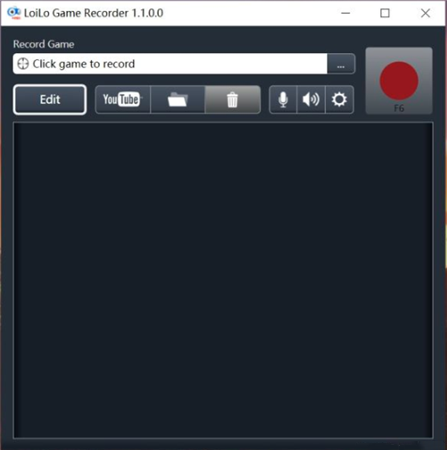
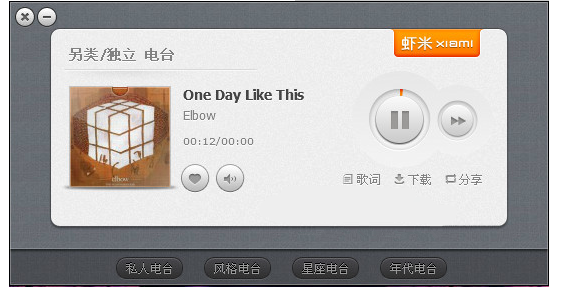
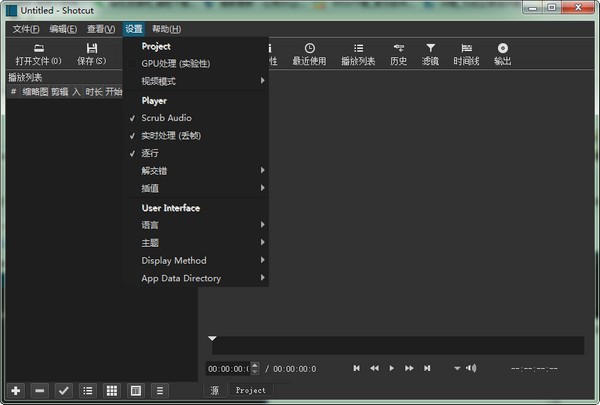
发表评论